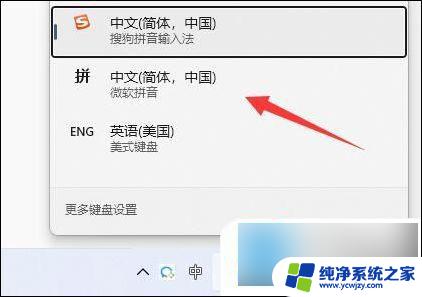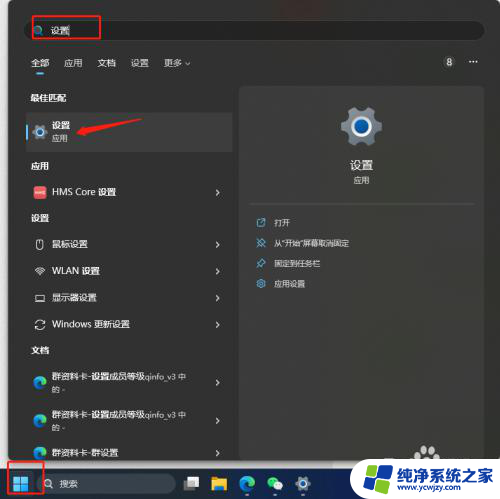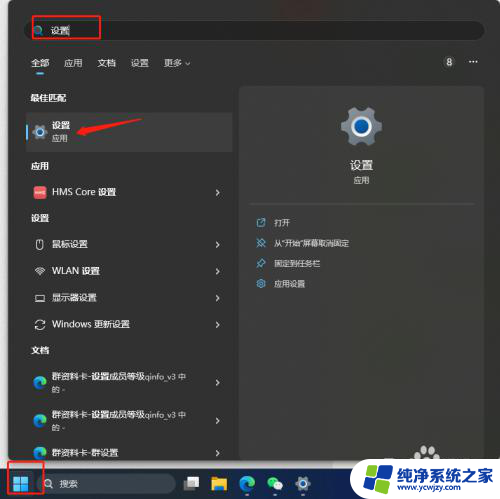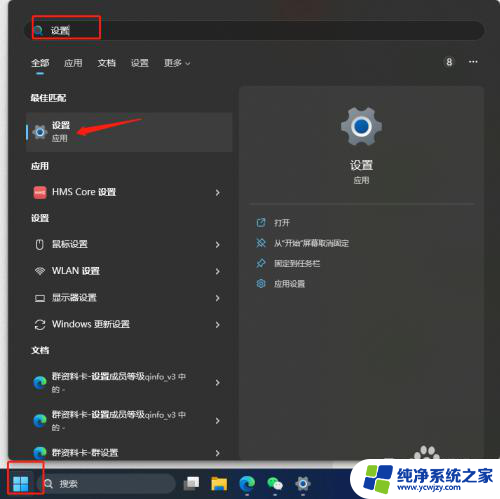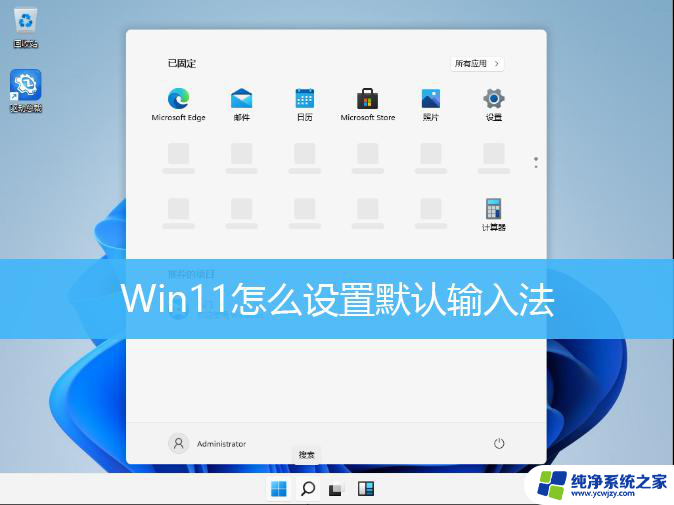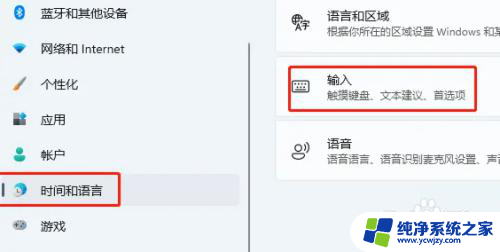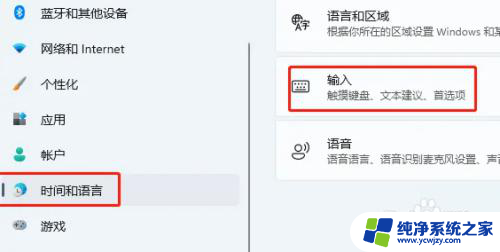win11输入法变成繁体字了怎么改回来 win11输入法默认是繁体怎么办
更新时间:2023-09-12 09:42:33作者:xiaoliu
win11输入法变成繁体字了怎么改回来,Win11是微软最新发布的操作系统版本,带来了许多新的功能和改进,有些用户在升级到Win11后发现,输入法默认变成了繁体字,而不是简体字。这让一些用户感到困惑和不便。如果你也遇到了这个问题,该如何解决呢?在本文中我们将为大家介绍几种简单的方法来将Win11输入法从繁体字改回到简体字,让您的使用体验更加顺畅。
步骤如下:
1.打开输入法更多选项
右键点击任务栏上面的输入法图标。

2.打开输入法工具栏
在弹出的菜单中点击【输入法工具栏】。
3.设置中文简体
点击工具栏上面的【繁】字,即可切换为中文简体。

以上就是Win11输入法变成繁体字了怎么改回来的全部内容,如果你遇到了这种情况,可以根据以上方法尝试解决,希望这些方法能帮到你。